Hallo Pebisnis
Berikut Pengertian dan Penjelasan dari Dashboard di Sales Order Mobile (SOM).
3.1 New Outlet, menginformasikan daftar outlet Baru yang terbuat dari Aplikasi Sales Order Mobile
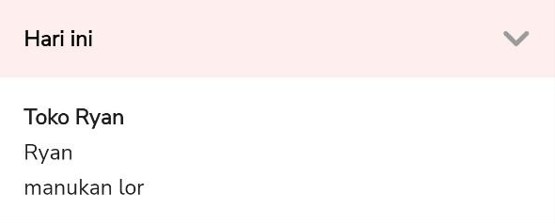
Gambar 7. Daftar Outlet Baru.
3.2 Jumlah Call (Checkin),menginformasikan daftar check in yang dilakukan dari Aplikasi Sales Order Mobile
4.1 Rekap Qty, menginformasikan total order penjualan dan penjualan yang terbuat pada apliasi Sales Order Mobile(SOM)
4.2 Rekap Order, menginformasikan total barang yang terinput di order penjualan dan penjualan pada Aplikasi Sales Order Mobile(SOM)
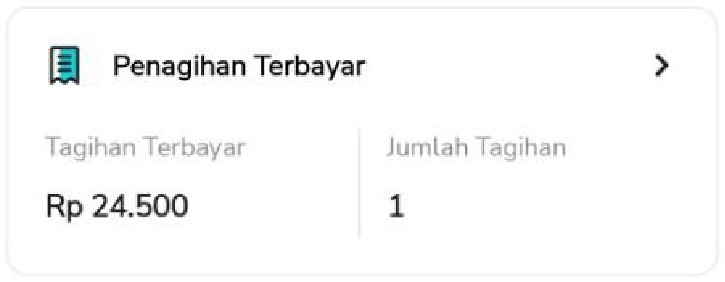
Gambar 10. Total Penagihan.
5.1 Tagihan Terbayar,menginformasikan Tagihan/Piutang yang sudah dibayarkan
5.2 Pelunasan Tagihan,menginformasikan Total Tagihan yang sudah dibayarkan customer


